- Autor Abigail Brown [email protected].
- Public 2023-12-17 06:50.
- Zadnja promjena 2025-01-24 12:11.
Korisnici Maca mogu promijeniti zadani prozor za prijavu na Mac da uključi poruku ili pozdrav. Poruka može biti za bilo koju svrhu. To može biti jednostavan pozdrav, kao što je "Dobrodošao natrag, prijatelju" ili smiješan, kao što je "Dok te nije bilo, počistio sam sve one neuredne datoteke na tvom disku. Nema na čemu."
Imate tri načina za postavljanje poruke prozora za prijavu: korištenjem OS X poslužitelja, pomoću terminala ili korištenjem okna postavki sustava Sigurnost i privatnost.
Poruka za prijavu s macOS poslužiteljem
S macOS poslužiteljem možete stvoriti jednu poruku i zatim je poslati svim povezanim računalima. Koristite alat Workgroup Manager za postavljanje poruke za prijavu. Jednom postavljena, poruka se propagira na sve Macove koji se spajaju na poslužitelj.
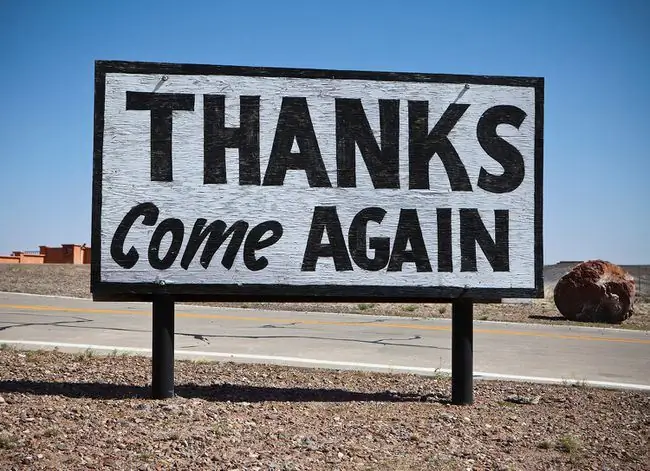
Kako postaviti poruku za prijavu za pojedinačne Macove pomoću terminala
Ne trebate poslužitelj za prilagodbu poruke za prijavu. Dostupne su još dvije metode. Prvi koristi aplikaciju Terminal.
-
Pokreni terminal, koji se nalazi u /Applications/Utilities.

Image -
Upišite sljedeću naredbu:
sudo defaults write /Library/Preferences/com.apple.loginwindow LoginwindowText "[Vaš tekst poruke prozora za prijavu ide ovdje]"
Uskličnici nisu dopušteni. Terminal također može odbiti druge posebne znakove. Ako unesete nevažeći znak, Terminal će vratiti poruku o pogrešci i prekinuti radnju pisanja u datoteku. Neće napraviti nikakve promjene na nevažećoj naredbi.

Image - Kada ste spremni, pritisnite Return.
- Unesite svoju administrativnu lozinku ako Terminal od vas to zatraži.
-
Zatvorite terminal i idite na svoj zaključani zaslon pritiskom na Control+Command+Q da vidite kako vaša poruka izgleda.

Image
Kako vratiti poruku prozora za prijavu na zadane
Da biste uklonili tekst poruke za prijavu i vratili se na zadanu vrijednost da se poruka ne prikazuje, izvršite sljedeće korake:
- Pokreni terminal, ako već nije otvoren.
-
U naredbeni redak unesite:
sudo defaults write /Library/Preferences/com.apple.loginwindow LoginwindowText ""
Ova naredba zamjenjuje tekst prozora za prijavu s parom praznih navodnika.
- Pritisnite Return.
Kako postaviti poruku za prijavu za pojedinačne Macove pomoću okna postavki sigurnosti i privatnosti
Korištenje okna s postavkama sustava može biti najlakši način za postavljanje poruke za prijavu. Prednost je što ne morate raditi s terminalom i tekstualnim naredbama.
-
Pokrenite System Preferences klikom na njegovu ikonu u Docku ili odabirom System Preferences iz Apple izbornika.

Image -
Odaberite Sigurnost i privatnost okno postavki.

Image -
Kliknite karticu Općenito.

Image - Kliknite ikonu lock koja se nalazi u donjem lijevom kutu prozora Sigurnost i privatnost.
-
Unesite administratorsku lozinku, a zatim kliknite gumb Otključaj.

Image -
Stavite kvačicu u okvir s oznakom Prikaži poruku kada je ekran zaključan.

Image -
Kliknite gumb Postavi zaključanu poruku.

Image -
Unesite poruku koju želite u prozor koji se pojavi, a zatim kliknite OK.

Image
Kako poništiti poruku za prijavu iz okna postavki sigurnosti i privatnosti
Ako više ne želite da se prikazuje poruka za prijavu, vratite se na Općenito karticu Sigurnost i privatnost postavki vašeg Mac računala i uklonite kvačicu iz okvira pored "Prikaži poruku kada je ekran zaključan."






